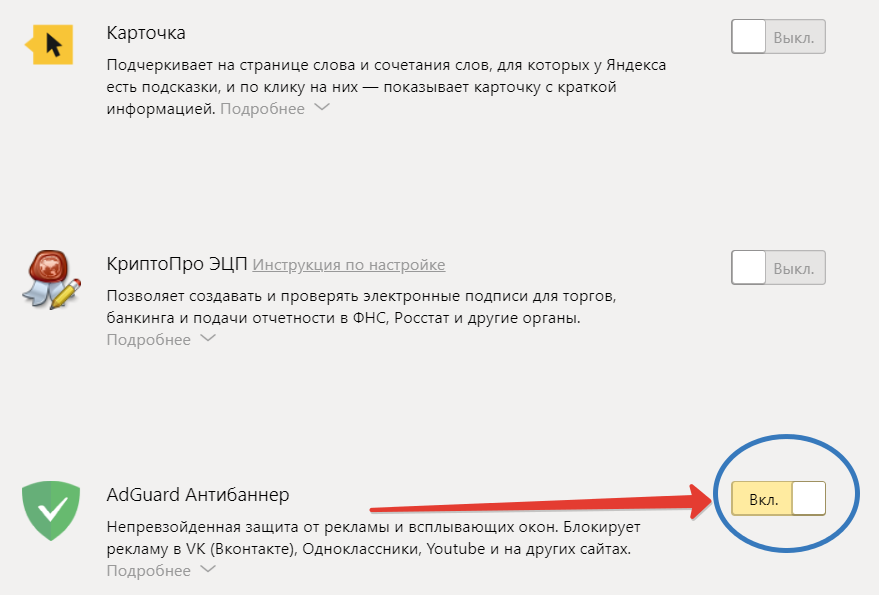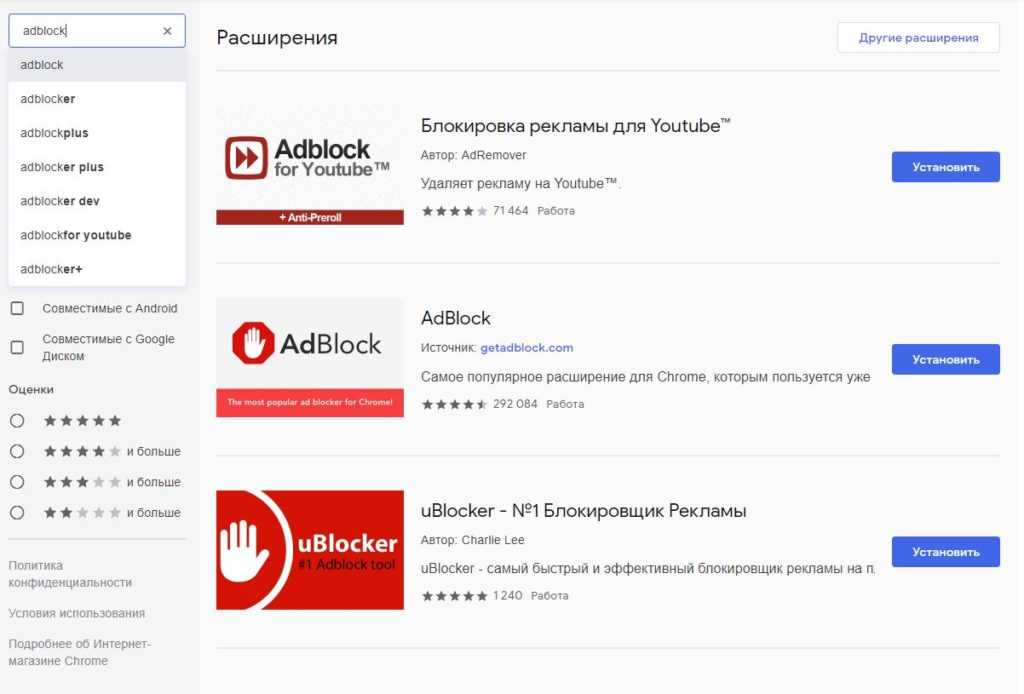Убрать рекламу на YouTube 2021 ,в интернете. Настройка и защита ПК и телефона от спама и вирусов — Сервисы на vc.ru
Давно уже хотел написать полную инструкцию, как защитить себя и своих близких от мошенничества в интернете, от спама и рекламы на ютубе.
172 746 просмотров
А) Начнем с настройки браузера для ПК.
Для того, чтобы убрать спам и рекламу с ютуба и интернета, устанавливаем с официального магазина Гугл блокировщик uBlock Origin или Adblock Plus
Далее, устанавливаем дополнение Tampermonkey
И добавляем файл RU AdList
По качеству блокировки рекламы они на данный момент +- одинаковые, хотя раньше Adblock Plus заметно проигрывал, но компания исправилась в последнее время.
Файл RU AdList — исправляет ряд ошибок, что не позволяет скажем тому же Яндексу обходить блокировщики.
Adblock Plus — заходим в Параметры и снимаем галочку «Показывать допустимую рекламу». Дальше идем в «Расширенные и ставим ползунки в этих фильтрах»
Полностью рекламу, включая яндекс директ на страничке Яндекса могут убрать следующие браузеры:
 Браузеры Яндекс и Opera тоже убирают рекламу везде, кроме страниц яндекса.
Браузеры Яндекс и Opera тоже убирают рекламу везде, кроме страниц яндекса.Для примера, так сайт выглядит:
До
А так после установки этих программ
Если нужно убрать какой-то отдельный блок, то просто наводим мышкой на этот блок, нажимаем правой кнопкой мыши и выбираем «Блокировать элемент» и нажимаем «Создать». Данные действия нужно повторять, пока реклама или блок не уберутся. В некоторых случаях это может быть 3-4 раза, в особенности верхняя полоса-реклама в почте яндекса.
Для макбуков все работает идентично, но только при установке этих браузеров. Для Сафари ЭПЛ запретила блокировщики. У него есть свой, но его работа — на ваше усмотрение.
Б) Убираем визуальный и мешающий мусор из окна плеера Youtube. Официально этот мусор не отключается. Мусор такой как — всплывающие окна на паузе. (Дико раздражает, когда поставил на паузу и пытаешься рассмотреть что либо в видео) Так же убирается вплывающие окна в под конец и во время видео с подписками, другими видео и прочим «нужным» контентом.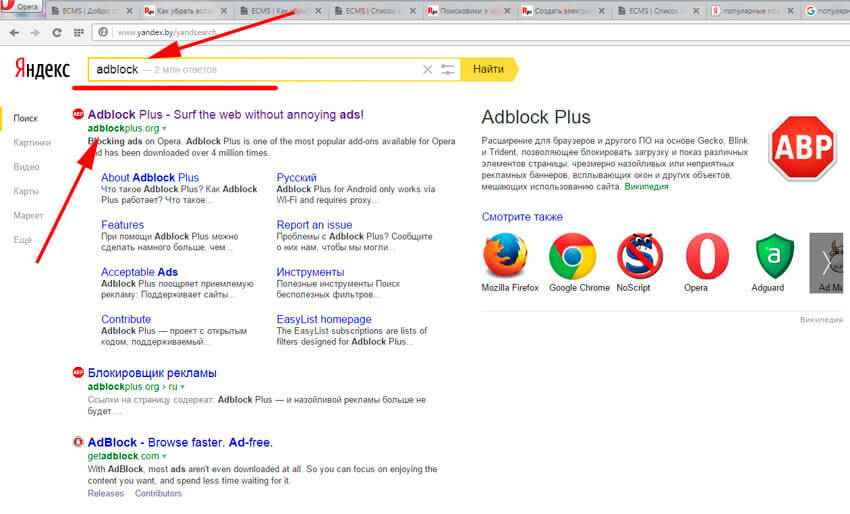 (Подборка видео после полного окончания ролика остаются)Текст ниже копируем, идём в настройки uBlock Origin. «Параметры > Мои фильтры». Вставляем скопированное.
(Подборка видео после полного окончания ролика остаются)Текст ниже копируем, идём в настройки uBlock Origin. «Параметры > Мои фильтры». Вставляем скопированное.
youtube.com/##.ytp-ce-element.ytp-ce-channel.ytp-ce-channel-this youtube.com/##.ytp-ce-element.ytp-ce-video.ytp-ce-element-show youtube.com/##.ytp-ce-element.ytp-ce-bottom-right-quad.ytp-ce-size-640 youtube.com##.ytp-ce-covering-overlay youtube.com##.ytp-ce-element-shadow youtube.com##.ytp-ce-covering-image youtube.com##.ytp-ce-expanding-image youtube.com##.ytp-pause-overlay youtube.com##.ytp-scroll-min.ytp-pause-overlay youtube.com##.iv-click-target youtube.com##.ytp-cards-button youtube.com##.ytp-cards-teaser youtube.com##.ytp-ce-covering-image youtube.com##.ytp-ce-covering-overlay youtube.com##.ytp-ce-element youtube.com##.ytp-ce-element-shadow
В) Ну и финальное расширение от Гугла — это естественно SponsorBlock для YouTube.
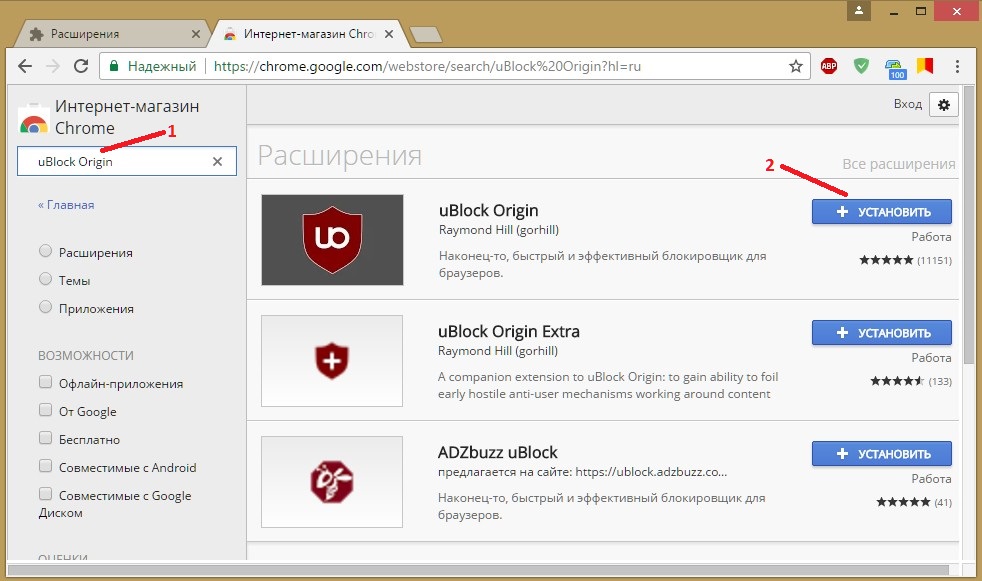
Г) Убираем Пуш-уведомления и настраиваем сам браузер.
Заходим в настройки браузера — Конфиденциальность и безопасность — Настройки сайтов и выставляем все, как на скриншоте.
Пуш-уведомления (всплывающие окна в правом углу ПК и окна на верху при заходе на сайты) убираются в три клика, в зависимости от браузера. Инструкция на видео.
Скачиваем программу AdGuard с оф. сайта.
Полностью рекламу в браузере удаляет и бесплатная версия. В приложениях она тоже убирает часть рекламы, но не всегда. Напомню, что с плей маркета, приложение AdGuard НЕ работает уже 2 года! Убирает рекламу на 99% в браузерах Google Chrome, Vivaldi, Brave. В Mozilla Firefox нужно добавить сертификат, чтобы они совместно работали. В браузерах Яндекс и Opera не блокирует на страничках яндекса.
Загрузить AdGuard
Защитите ваши устройства от раздражающей рекламы, трекеров и других угроз.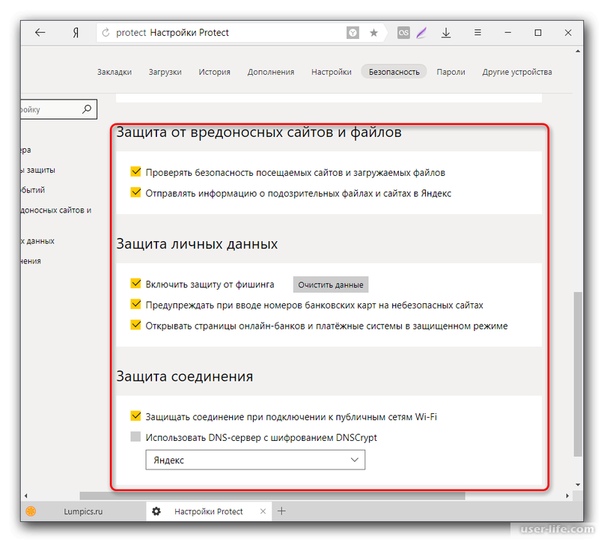
adguard.com
Настраиваем работу батареи, чтобы программа не отключалась в фоновом режиме:
И в самой программе, выставляем ползунки в данных позициях, кроме RU AdList BitBlock(он по сути не нужен) :
Mozilla Firefox + Adguard. Как добавить сертификат?!
Тем, кто пользуется браузером Mozilla Firefox, возникает ошибка при работе с программой Adguard. Нужно просто добавить сертификат. Для этого заходим в настройки Adguard — Сеть — Фильтрация НТТРS и нажимаем установить сертификат Firefox.
Е) Для iPhone.
Тут заходим в App Store и скачиваем оттуда бесплатную версию Adguard . Далее следуем видео инструкции. Программа будет работать исключительно в
Другой вариант — это браузеры Brave и Mozilla Firefox+uBlock Origin, у которых есть свои собственные блокировщики. Все работает хорошо.
Просмотр YouTube без рекламы в iPhone возможен только через браузеры, которые перечислил выше, либо платить за премиум.
Настройка браузера на телефоне.
Настраиваем браузер на телефоне и добавляем яндекс в запрет на файлы Cookies, что мерзкая реклама не пролезала.Только для Brave, Google Chrome и Vivaldi.
Ж) Приложение » Почта Mail» — отключаем рекламу в письмах.
Заходим — аккаунт — информация — о программе — и снимаем галочку «показывать рекламу»
З) Приложении «Почта Яндекс».
Заходим в настройки и убираем ползунок «Показывать рекламу»
И) Приложение YouTube Vanced без рекламы и с фоновым режимом для Android+ SponsorBlock+ бесплатный YouTube Music. (Для iPhone такой программы естественно нет)
Скачиваем Vanced Manager. В меню установки в начале устанавливаем microG(!) и только потом YouTube Vanced. Если сделать все наоборот он не будет работать. Сейчас уже не нужны никакие Root права, все ставится легко и быстро. Лишь в Сяоми нужно отключить оптимизацию.
Download YouTube Vanced APK for Non-Rooted, Rooted, and Magisk Android devices. Vanced also was…
Vanced also was…
youtubevanced.com
Как только установили, заходим — настройки — уведомления и отключаем все, кроме рекомендованные видео.
Далее заходим — настройки — субтитры и отключаем их. Потом заходим настройки — настройки SponsorBlock и включаем все, кроме всплывающее уведомления.
Для того, чтобы ссылки в браузере не открывались в обычном YouTube, то его нужно отключить через: настройки — приложения — находим YouTube и отключаем. Теперь вас не будет все время выкидывать в приложение.
Для телефонов Xiaomi, чтобы отключить это приложение, нужно скачать из Google Play программу Redmi System manager (No Root) и с помощью него, отключить YouTube.
Теперь можете наслаждаться великолепным приложением, которое по своему функционалу гораздо лучше YouToube Premium, т.к. в последнем нет SponsorBlock.
К) Убираем спам и рекламу в телефонах Xiaomi.
Л) Для телевизора или приставки на платформе Android
1. Smart YouTube TV
Smart YouTube TV
2. YouTube Vanced.
Вот такие небольшие программки защитят вас и от спама, и от вирусов, которые иногда попадаются в рекламе YouTube, и от фишинговых сайтов. Поэтому особенно важно позаботиться тем, кто не очень силен в технике и может лишнего наворотить. Данные программы легко защитят.
ФБР порекомендовало использовать в браузерах блокировщики рекламы / Хабр
denis-19Время на прочтение 2 мин
Количество просмотров3.8K
Информационная безопасность *Расширения для браузеров Браузеры Софт IT-компании
Эксперты ФБР настоятельно советуют пользователям установить в своих браузерах блокировщики рекламы для предотвращения перехода на мошеннические ресурсы, которые в массовом порядке присутствуют в поисковой выдаче популярных сервисов.
ФБР пояснило, что киберпреступники используют рекламу в поисковых системах, чтобы распространять фишинговые ссылки, якобы, на бренды и направлять пользователей на вредоносные сайты, на которых размещаются программы-вымогатели или инфостиллеры для кражи учётных данных и финансовой информации пользователей.

ФБР рекомендует пользователям не верить, что выдаётся в поиске, а также принимать следующие меры предосторожности при переходе по ссылкам в браузере:
- прежде чем нажать на рекламу, проверить URL-адрес, чтобы убедиться, что сайт является подлинным. Вредоносное доменное имя может быть похоже на предполагаемый URL-адрес, но с опечатками или неуместной буквой;
- вместо поиска компании или финансового сервиса нужно ввести URL-адрес компании или службы в адресную строку интернет-браузера, чтобы получить прямой доступ к официальному веб-сайту, а не перечень рекламных ссылок, большая часть которых является фишинговыми;
- использовать расширение для блокировки рекламы при поиске в Интернете. Большинство интернет-браузеров позволяют пользователю добавлять расширения, включая расширения, блокирующие рекламу. Эти блокировщики рекламы можно включать и выключать в браузере, чтобы разрешать рекламу на одних веб-сайтах и блокировать рекламу на других.
ФБР порекомендовало системным администраторам компаний предпринять следующие меры для безопасности:
- использовать службы защиты домена, чтобы уведомлять компании о регистрации похожих доменов, чтобы предотвратить спуфинг домена;
- информировать пользователей о поддельных веб-сайтах и важности подтверждения правильности целевых URL-адресов;
- информировать пользователей о том, где размещены порталы для загрузки корпоративных приложений.

ФБР пояснило, что хотя реклама в поисковых системах не является вредоносной по своей природе, важно соблюдать осторожность при доступе к веб-страницам через рекламируемые ссылки или вообще по ним не переходить.
В ноябре Агентство национальной безопасности США выпустило отчёт, в котором указало на то, что широко используемые языки программирования C и C++ дают хакерам больше возможностей для использования эксплойтов. В связи с этим АНБ рекомендует организациям переходить на безопасные языки программирования, такие как C#, Go, Java, Ruby, Rust и Swift. По мнению экспертов, это поможет предотвратить возникновение определённых типов уязвимостей, связанных с памятью.
Теги:
- ФБР
- браузер
- блокировщик
- реклама
- защита
Хабы:
- Информационная безопасность
- Расширения для браузеров
- Браузеры
- Софт
- IT-компании
Всего голосов 5: ↑5 и ↓0 +5
Комментарии 3
Денис @denis-19
Информационная служба Хабра
Комментарии Комментарии 3
Malwarebytes Browser Guard 2023 — блокирует рекламу, мошенничество и трекеры
Отфильтровывает надоедливую рекламу и мошенничество, блокируя шпионящие за вами трекеры. Скачайте бесплатно для браузеров Chrome, Edge, Firefox и Safari.
Скачайте бесплатно для браузеров Chrome, Edge, Firefox и Safari.
Скачать для Chrome, Firefox, Edge
Browser Guard для Safari доступен в App Store для Mac
Расширение для браузера, которое побеждает мошенников опыт просмотра. Мало того, это первое в мире расширение для браузера, которое может выявлять и останавливать мошенничество со службой технической поддержки. Мы берем на себя плохих парней, поэтому вам не придется.
Просматривайте до 4 раз быстрее
Ускоряет отображение веб-страниц, блокируя стороннюю рекламу и другой нежелательный контент, сохраняя ваше здравомыслие и пропускную способность.
Просмотр в 4 раза быстрее
Увеличивает скорость отображения веб-страниц, блокируя стороннюю рекламу и другой нежелательный контент, сохраняя ваше здравомыслие и пропускную способность.
Наносит ущерб мошенникам службы технической поддержки
Выявляет и останавливает блокировщики браузера, угонщики браузера и другие приемы запугивания, которые мошенники службы технической поддержки используют, чтобы выманить у вас деньги.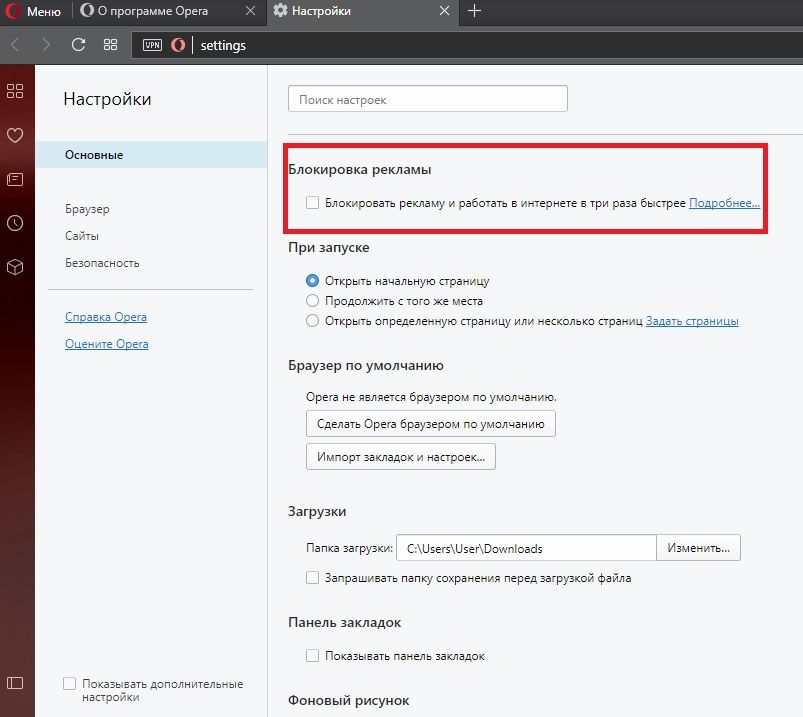
Наносит ущерб мошенникам службы технической поддержки
Выявляет и останавливает блокировщики браузера, угонщики браузера и другие методы запугивания, которые мошенники службы технической поддержки используют, чтобы выманить у вас деньги.
Crushes adsСоздано с помощью Sketch.Удаляет рекламу
Удаляет надоедливую рекламу, которая часто указывает на контент сомнительной ценности.
Защищает вашу конфиденциальностьСоздано с помощью Sketch.Защищает вашу конфиденциальность
Блокирует сторонние рекламные трекеры, которые следят за вами в Интернете и снова и снова нацеливают вас на одну и ту же рекламу.
Блокирует вредоносное ПО в вашем браузере. Создано с помощью Sketch.Блокирует вредоносное ПО в вашем браузере.
Блокирует веб-страницы, содержащие вредоносное ПО, останавливает встроенные в браузер криптоджекеры (нежелательные майнеры криптовалюты) и обеспечивает загрузку другого вредоносного содержимого.
Не верьте нам на слово
«Нравится. С момента установки не получил ни одной блокировки браузера «Техническая поддержка». Спас то немногое, что осталось от моего здравомыслия».
С момента установки не получил ни одной блокировки браузера «Техническая поддержка». Спас то немногое, что осталось от моего здравомыслия».
‒ Мэтт Б.
ИНТЕРНЕТ-МАГАЗИН CHROME
«Я использую их в нескольких браузерах. Он отлично работает, особенно не позволяя мне посещать веб-сайты, на которых скрыты трояны и криптовалюты».
‒ Джин О.
ИНТЕРНЕТ-МАГАЗИН CHROME
«Это лучшее расширение безопасности браузера на милю страны, по сравнению с другими, это действительно работает и, кроме того, не замедляет работу — 5/5. Фантастическое дополнение».
‒ Джон Г.
ДОПОЛНЕНИЯ FIREFOX
Не верьте нам на слово
«Нравится. С момента установки не получил ни одной блокировки браузера «Техническая поддержка». Спас то немногое, что осталось от моего здравомыслия».
‒ Мэтт Б.
ИНТЕРНЕТ-МАГАЗИН CHROME
«Я использую их в нескольких браузерах. Он отлично работает, особенно не позволяя мне посещать веб-сайты, на которых скрыты трояны и криптовалюты».
Он отлично работает, особенно не позволяя мне посещать веб-сайты, на которых скрыты трояны и криптовалюты».
‒ Джин О.
ИНТЕРНЕТ-МАГАЗИН CHROME
«Это лучшее расширение безопасности для браузера на милю страны, по сравнению с другими, это действительно работает и, кроме того, оно не замедляет работу—5/ 5. Фантастическое дополнение».
‒ John G.
ДОПОЛНЕНИЯ FIREFOX
Технические характеристики
Значок шестеренкиСоздано с помощью Sketch.Поддерживаемый браузер
Chrome, Edge, Firefox, Safari (только macOS 10.15 или выше, не iOS)
Значок мираСоздано с помощью Sketch.Поддерживаемые языки
Английский, немецкий, испанский, французский, итальянский, польский, голландский, португальский (Бразилия), португальский (Португалия), русский
Значок версииCreated with Sketch.Версия
Выберите язык
Барсук конфиденциальности
Что такое Барсук конфиденциальности?
Privacy Badger — это расширение для браузера, которое не позволяет рекламодателям и другим сторонним средствам отслеживания тайно отслеживать, куда вы идете и какие страницы просматриваете в Интернете. Если вам кажется, что рекламодатель отслеживает вас на нескольких веб-сайтах без вашего разрешения, Privacy Badger автоматически блокирует этого рекламодателя от загрузки любого другого контента в ваш браузер. Для рекламодателя вы как будто внезапно исчезли.
Если вам кажется, что рекламодатель отслеживает вас на нескольких веб-сайтах без вашего разрешения, Privacy Badger автоматически блокирует этого рекламодателя от загрузки любого другого контента в ваш браузер. Для рекламодателя вы как будто внезапно исчезли.
Чем Privacy Badger отличается от других блокирующих расширений?
Privacy Badger родился из-за нашего желания иметь возможность рекомендовать одно расширение, которое автоматически анализировало бы и блокировало любой трекер или рекламу, нарушающие принцип согласия пользователя; который мог бы хорошо функционировать без каких-либо настроек, знаний или конфигурации со стороны пользователя; который производится организацией, однозначно работающей на своих пользователей, а не на рекламодателей; и который использует алгоритмические методы, чтобы решить, что отслеживать, а что нет.
В результате Privacy Badger отличается от традиционных расширений для блокировки рекламы двумя ключевыми моментами.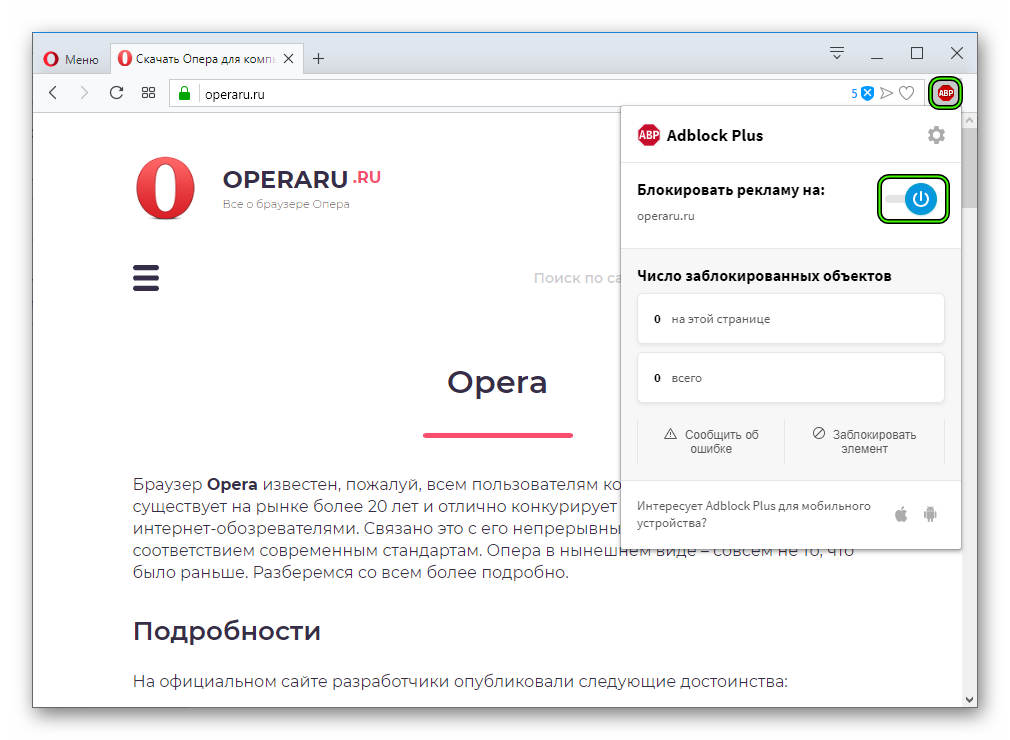 Во-первых, в то время как большинство других блокирующих расширений отдают приоритет блокировке рекламы, Privacy Badger является исключительно блокировщиком трекеров. Расширение не блокирует рекламу, если только она не отслеживает вас; на самом деле, одна из наших целей — стимулировать рекламодателей к внедрению лучших методов обеспечения конфиденциальности. Во-вторых, большинство других блокировщиков полагаются на составленный человеком список доменов или URL-адресов для блокировки. Privacy Badger — это алгоритмический блокировщик отслеживания. Мы определяем, как выглядит «отслеживание», а затем Privacy Badger блокирует или ограничивает домены, которые он отслеживает в дикой природе. То, что считается трекером, а что нет, полностью основано на том, как действует конкретный домен, а не на человеческом суждении. (См. также.)
Во-первых, в то время как большинство других блокирующих расширений отдают приоритет блокировке рекламы, Privacy Badger является исключительно блокировщиком трекеров. Расширение не блокирует рекламу, если только она не отслеживает вас; на самом деле, одна из наших целей — стимулировать рекламодателей к внедрению лучших методов обеспечения конфиденциальности. Во-вторых, большинство других блокировщиков полагаются на составленный человеком список доменов или URL-адресов для блокировки. Privacy Badger — это алгоритмический блокировщик отслеживания. Мы определяем, как выглядит «отслеживание», а затем Privacy Badger блокирует или ограничивает домены, которые он отслеживает в дикой природе. То, что считается трекером, а что нет, полностью основано на том, как действует конкретный домен, а не на человеческом суждении. (См. также.)
Как работает Privacy Badger?
Когда вы просматриваете веб-страницу, эта страница часто состоит из контента из разных источников. (Например, новостная веб-страница может загружать настоящую статью от новостной компании, рекламу от рекламной компании и раздел комментариев от другой компании, с которой заключен контракт на предоставление этой услуги. ) Privacy Badger отслеживает все это. Если, когда вы просматриваете веб-страницы, кажется, что один и тот же источник отслеживает ваш браузер на разных веб-сайтах, тогда Privacy Badger вступает в действие, говоря вашему браузеру больше не загружать контент из этого источника. И когда ваш браузер перестает загружать контент из источника, этот источник больше не может отслеживать вас. Вуаля!
) Privacy Badger отслеживает все это. Если, когда вы просматриваете веб-страницы, кажется, что один и тот же источник отслеживает ваш браузер на разных веб-сайтах, тогда Privacy Badger вступает в действие, говоря вашему браузеру больше не загружать контент из этого источника. И когда ваш браузер перестает загружать контент из источника, этот источник больше не может отслеживать вас. Вуаля!
На более техническом уровне Privacy Badger отслеживает домены «третьих лиц», которые встраивают изображения, сценарии и рекламу в страницы, которые вы посещаете. Privacy Badger ищет методы отслеживания, такие как уникальные идентификационные файлы cookie, «суперкуки» локального хранилища и снятие отпечатков пальцев на холсте. Если он обнаружит, что один сторонний хост отслеживает вас на трех разных сайтах, Privacy Badger автоматически запретит контент с этого стороннего трекера.
По умолчанию Privacy Badger периодически получает обучающие обновления от Badger Sett, нашего обучающего проекта Badger. Это «дистанционное обучение» автоматически обнаруживает трекеры, присутствующие на тысячах самых популярных сайтов в Интернете. Privacy Badger больше не учится по умолчанию на основе вашего просмотра, поскольку «локальное обучение» может сделать вас более узнаваемым для веб-сайтов. Если вы регулярно просматриваете менее популярные веб-сайты, вы можете вернуться к локальному обучению. Для этого посетите страницу параметров вашего Badger и установите флажок, чтобы научиться блокировать новые трекеры из вашего просмотра.
Это «дистанционное обучение» автоматически обнаруживает трекеры, присутствующие на тысячах самых популярных сайтов в Интернете. Privacy Badger больше не учится по умолчанию на основе вашего просмотра, поскольку «локальное обучение» может сделать вас более узнаваемым для веб-сайтов. Если вы регулярно просматриваете менее популярные веб-сайты, вы можете вернуться к локальному обучению. Для этого посетите страницу параметров вашего Badger и установите флажок, чтобы научиться блокировать новые трекеры из вашего просмотра.
Что такое сторонний трекер?
Когда вы посещаете веб-страницу, части страницы могут поступать с доменов и серверов, отличных от тех, которые вы просили посетить. Это важная особенность гипертекста. В современном Интернете встроенные изображения и код часто используют файлы cookie и другие методы для отслеживания ваших привычек просмотра — часто для показа рекламы. Домены, которые делают это, называются «сторонними трекерами», и вы можете узнать больше о том, как они работают здесь.
Красный означает, что контент из этого стороннего домена полностью запрещен.
Желтый означает, что сторонний домен пытается вас отследить, но он находится в «желтом списке» сторонних доменов, блокирующих файлы cookie, которые при анализе оказались необходимыми для веб-функциональности. В этом случае Privacy Badger загрузит контент из домена, но попытается отфильтровать из него сторонние файлы cookie и рефереры.
Зеленый означает «нет действий»; Privacy Badger оставит домен в покое.
Почему Privacy Badger блокирует рекламу?
На самом деле ничего в коде Privacy Badger не написано специально для блокировки рекламы. Скорее, он направлен на запрет любых видимых или невидимых «сторонних» сценариев или изображений, которые, как представляется, отслеживают вас, даже если вы специально отказали в согласии, отправив сигналы «Не отслеживать» и «Глобальный контроль конфиденциальности». Так уж получилось, что большинство (но не все) этих сторонних трекеров являются рекламой. Когда вы видите рекламу, реклама видит вас и может отслеживать вас. Privacy Badger здесь, чтобы остановить это.
Когда вы видите рекламу, реклама видит вас и может отслеживать вас. Privacy Badger здесь, чтобы остановить это.
Почему Privacy Badger не блокирует всю рекламу?
Потому что Privacy Badger — это в первую очередь инструмент для обеспечения конфиденциальности, а не блокировщик рекламы. Наша цель не в том, чтобы блокировать рекламу, а в том, чтобы предотвратить вторжение в частную жизнь людей без согласия, потому что мы считаем, что они нежелательны по своей сути. Мы также хотим создать стимулы для рекламных компаний, чтобы они поступали правильно. Конечно, если вам действительно не нравится реклама, вы также можете установить традиционный блокировщик рекламы.
Что такое Глобальный контроль конфиденциальности (GPC)?
Global Privacy Control (GPC) — это новая спецификация, которая позволяет пользователям сообщать компаниям, что они хотели бы отказаться от передачи или продажи своих данных. По умолчанию Privacy Badger отправляет сигнал GPC каждой компании, с которой вы взаимодействуете, вместе с сигналом «Не отслеживать» (DNT).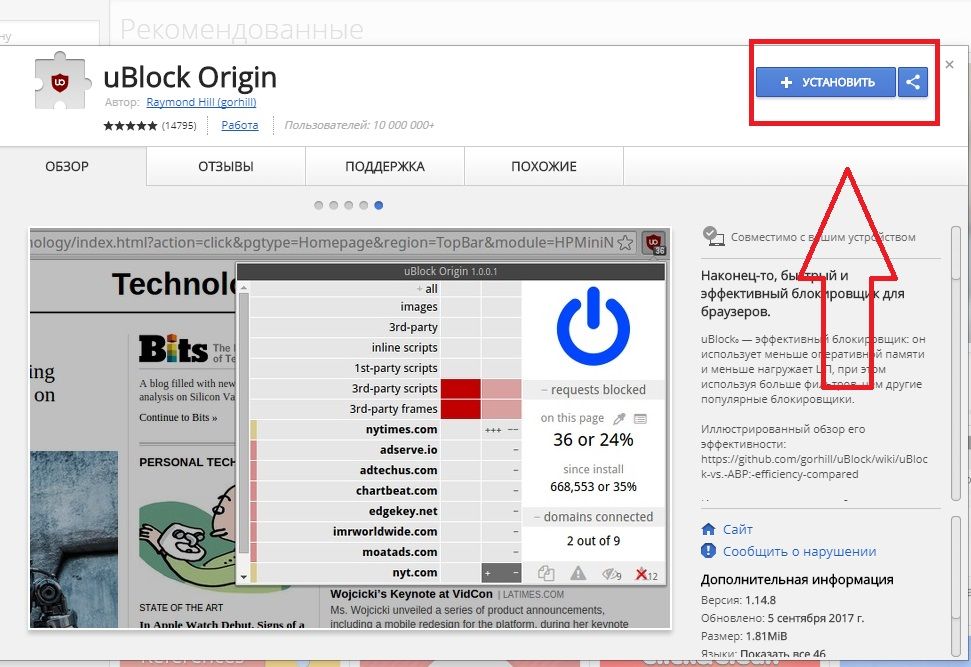
Какая разница? Функция «Не отслеживать» предназначена для того, чтобы сообщить компаниям, что вы не хотите, чтобы вас каким-либо образом отслеживали (узнайте больше о том, что мы подразумеваем под «отслеживанием» здесь). Privacy Badger дает сторонним компаниям возможность соблюдать DNT, принимая нашу политику DNT, и блокирует тех, кто выглядит так, как будто они все равно отслеживают вас.
Когда DNT была разработана, многие веб-сайты просто игнорировали запросы пользователей, чтобы их не отслеживали. Вот почему Privacy Badger должен действовать как правоприменитель: трекеры, которые не хотят выполнять ваши пожелания, блокируются. Сегодня пользователи во многих юрисдикциях имеют законное право отказаться от некоторых видов отслеживания. Вот где GPC приходит на помощь.
GPC должен быть юридически обязывающим запросом ко всем компаниям в местах с применимыми законами о конфиденциальности. Например, Калифорнийский закон о конфиденциальности потребителей дает жителям Калифорнии право отказаться от продажи своих данных.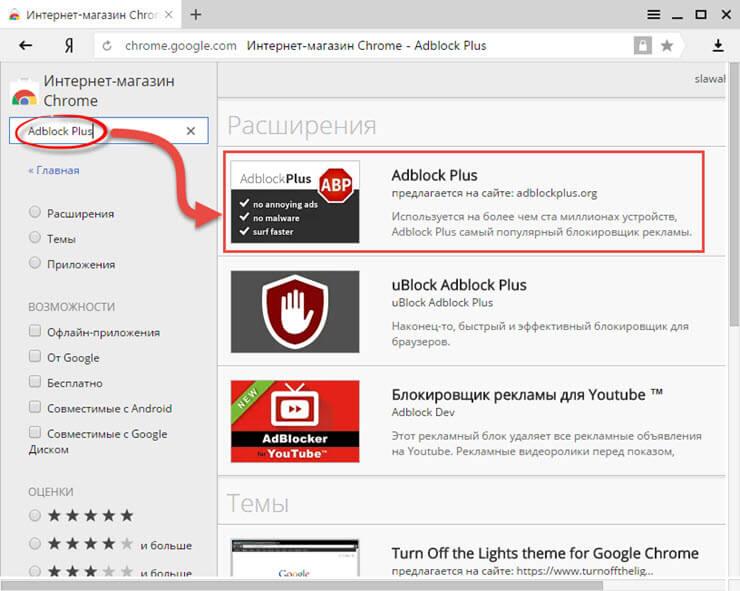 Отправляя сигнал GPC, Privacy Badger сообщает компаниям, что вы хотели бы воспользоваться своими правами. И хотя Privacy Badger обеспечивает соблюдение DNT только в отношении сторонних доменов, GPC применяется ко всем — к сторонним сайтам, которые вы посещаете, и к любым сторонним трекерам, которые они могут пригласить.
Отправляя сигнал GPC, Privacy Badger сообщает компаниям, что вы хотели бы воспользоваться своими правами. И хотя Privacy Badger обеспечивает соблюдение DNT только в отношении сторонних доменов, GPC применяется ко всем — к сторонним сайтам, которые вы посещаете, и к любым сторонним трекерам, которые они могут пригласить.
CCPA и другие законы несовершенны, поэтому Privacy Badger использует оба подхода. Он просит веб-сайты уважать вашу конфиденциальность и вообще блокирует загрузку известных трекеров.
Подробнее о GPC и ваших правах можно узнать здесь.
Как насчет отслеживания по сайтам, которые я активно посещаю, например NYTimes.com или Facebook.com?
В настоящее время Privacy Badger в первую очередь защищает вас от отслеживания сторонними сайтами. Что касается защиты конфиденциальности для «собственных» сайтов (сайтов, которые вы посещаете напрямую), Privacy Badger удаляет отслеживание исходящих ссылок на Facebook и Google. В будущем мы планируем добавить больше собственных средств защиты конфиденциальности.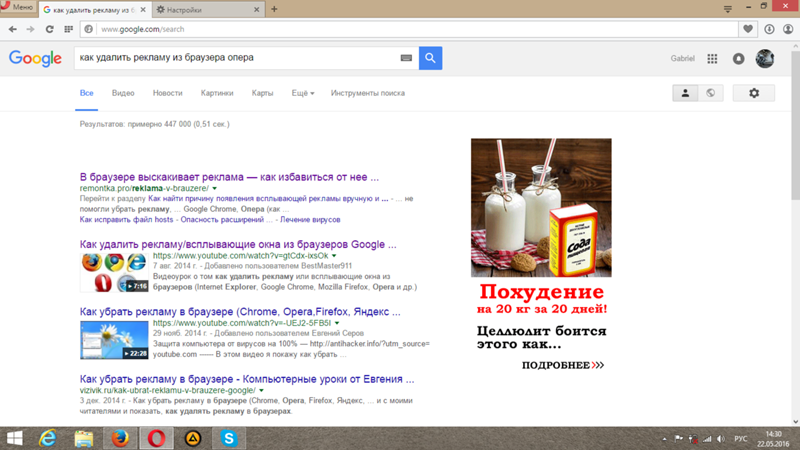
Мы действуем именно в таком порядке, потому что наиболее возмутительной, навязчивой и нежелательной формой онлайн-отслеживания являются компании, о которых вы часто никогда не слышали и с которыми не имеете никакого отношения. Прежде всего, Privacy Badger предназначен для обеспечения соблюдения режима «Не отслеживать» в отношении этих доменов, предоставляя технические средства для ограничения доступа к их сценариям отслеживания и изображениям. Правильная политика в отношении того, могут ли nytimes.com, facebook.com или google.com отслеживать вас , когда вы посещаете этот сайт — и техническая задача его предотвращения — сложнее, потому что часто (хотя и не всегда) отслеживание переплетается с функциями, предлагаемыми сайтом, и иногда (хотя и не всегда) пользователи могут понять, что цена отличного бесплатного инструмента, такого как Google поисковая система измеряется конфиденциальностью, а не деньгами.
Содержит ли Privacy Badger список заблокированных сайтов?
В отличие от других инструментов блокировки, мы принимаем решения не о том, какие сайты блокировать, а о том, какое поведение нежелательно. Домены будут заблокированы только в том случае, если Privacy Badger обнаружит, что домен собирает уникальные идентификаторы после того, как ему были отправлены сигналы Do Not Track и Global Privacy Control.
Домены будут заблокированы только в том случае, если Privacy Badger обнаружит, что домен собирает уникальные идентификаторы после того, как ему были отправлены сигналы Do Not Track и Global Privacy Control.
Privacy Badger содержит ли «желтый список» некоторых сайтов, которые, как известно, предоставляют важные сторонние ресурсы; эти сайты отображаются желтым цветом, и их файлы cookie заблокированы, а не полностью заблокированы. Это компромисс с практичностью, и в долгосрочной перспективе мы надеемся поэтапно отказаться от желтого списка, поскольку эти третьи лица начинают явно соблюдать режим «Не отслеживать». С критериями включения домена в желтый список можно ознакомиться здесь.
Как был создан желтый список блокировки файлов cookie?
Первоначальный список доменов, которые должны быть заблокированы с помощью файлов cookie, а не полностью заблокированы, был получен в результате исследовательского проекта по классификации сторонних доменов на отслеживающие и не отслеживающие. Время от времени мы будем вносить в него коррективы по мере необходимости. Если вы обнаружите, что домены недостаточно или чрезмерно заблокированы, отправьте сообщение об ошибке на Github.
Время от времени мы будем вносить в него коррективы по мере необходимости. Если вы обнаружите, что домены недостаточно или чрезмерно заблокированы, отправьте сообщение об ошибке на Github.
Предотвращает ли Privacy Badger снятие отпечатков пальцев?
Снятие отпечатков пальцев браузера — чрезвычайно тонкий и проблематичный метод отслеживания, который мы задокументировали в проекте Panopticlick. Privacy Badger может обнаруживать отпечатки пальцев на основе холста и блокировать сторонние домены, которые его используют. Обнаружение других форм снятия отпечатков пальцев и защита от снятия отпечатков пальцев первой стороной являются текущими проектами. Конечно, как только домен будет заблокирован Privacy Badger, он больше не сможет снять с вас отпечатки пальцев.
Считает ли Privacy Badger каждый файл cookie файлом cookie для отслеживания?
Нет. Privacy Badger анализирует файлы cookie с каждого сайта; уникальные файлы cookie, содержащие идентификаторы отслеживания, запрещены, в то время как «низкоэнтропийные» файлы cookie, выполняющие другие функции, разрешены. Например, файл cookie, такой как LANG=fr, который кодирует языковые предпочтения пользователя, или файл cookie, который сохраняет очень небольшой объем информации о рекламе, которая была показана пользователю, будет разрешен при условии, что привычки чтения отдельных или небольших групп пользователей не могут собираться вместе с ними.
Например, файл cookie, такой как LANG=fr, который кодирует языковые предпочтения пользователя, или файл cookie, который сохраняет очень небольшой объем информации о рекламе, которая была показана пользователю, будет разрешен при условии, что привычки чтения отдельных или небольших групп пользователей не могут собираться вместе с ними.
Учитывает ли Privacy Badger файл cookie, который использовался для отслеживания меня, даже если я его удалил?
Да. Когда обучение включено, Privacy Badger отслеживает файлы cookie, которые могут использоваться для отслеживания вас и их происхождения, даже если вы часто очищаете файлы cookie своего браузера.
Узнает ли Privacy Badger, когда я настраиваю свой браузер на блокировку всех сторонних файлов cookie?
Если включено обучение и вы указываете браузеру запретить сторонние файлы cookie, Privacy Badger все равно получает информацию от третьих лиц, пытающихся установить файлы cookie с помощью заголовков HTTP (а также с помощью других методов отслеживания, таких как снятие отпечатков пальцев холста). Однако Privacy Badger больше не может учиться на файлах cookie или локальном хранилище HTML5, которые устанавливаются с помощью JavaScript. Итак, обучение Privacy Badger все еще работает, он просто научится блокировать меньше трекеров.
Однако Privacy Badger больше не может учиться на файлах cookie или локальном хранилище HTML5, которые устанавливаются с помощью JavaScript. Итак, обучение Privacy Badger все еще работает, он просто научится блокировать меньше трекеров.
Будете ли вы поддерживать какие-либо другие браузеры, кроме Chrome, Firefox, Edge и Opera?
Мы работаем над поддержкой Safari в macOS. Похоже, что в Safari на iOS отсутствуют определенные возможности расширения, необходимые для правильной работы Privacy Badger.
Chrome на Android не поддерживает расширения. Чтобы использовать Privacy Badger на Android, установите Firefox для Android.
Privacy Badger не работает с Microsoft Edge Legacy. Пожалуйста, переключитесь на новый браузер Microsoft Edge. Обратите внимание, что Microsoft Edge не поддерживает расширения на мобильных устройствах.
Могу ли я загрузить Privacy Badger напрямую с eff.org?
Если вы используете Google Chrome, вам необходимо установить расширения из Интернет-магазина Chrome.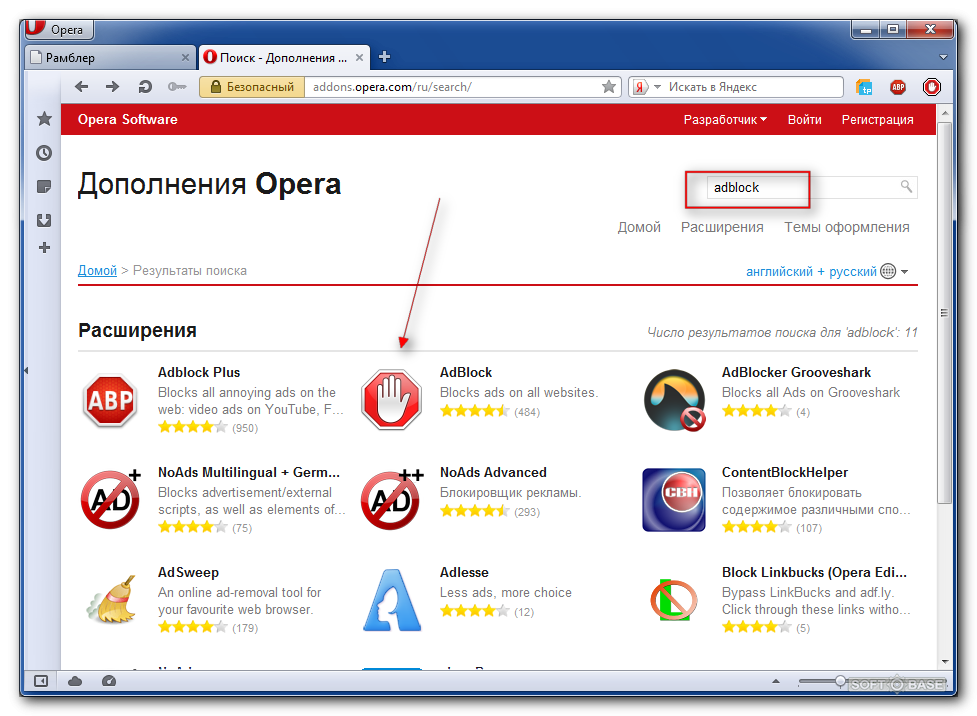 Чтобы установить Privacy Badger в Chrome, посетите страницу Chrome Web Store Privacy Badger и нажмите там кнопку «Добавить в Chrome».
Чтобы установить Privacy Badger в Chrome, посетите страницу Chrome Web Store Privacy Badger и нажмите там кнопку «Добавить в Chrome».
В противном случае вы можете использовать следующие ссылки для получения последней версии Privacy Badger непосредственно с eff.org:
- Firefox: https://www.eff.org/files/privacy-badger-latest.xpi
- Хром: https://www.eff.org/files/privacy_badger-chrome.crx
Я управляю доменом, который использует файлы cookie или другое отслеживание. Как мне запретить Privacy Badger блокировать меня?
Один из способов — перестать отслеживать пользователей, которые включили сигнал «Не отслеживать» (т. е. прекратить собирать у них файлы cookie, суперкуки или отпечатки пальцев). Это будет работать для новых установок Privacy Badger.
Вы также можете разблокировать себя, пообещав серьезно соблюдать сигнал «Не отслеживать». Для этого напишите дословно копию политики EFF «Не отслеживать» на URL-адрес https://example. com/.well-known/dnt-policy.txt, где «example.com» заменен вашим доменом. Размещение политики DNT EFF в домене является обещанием соблюдения политики DNT EFF этим доменом.
com/.well-known/dnt-policy.txt, где «example.com» заменен вашим доменом. Размещение политики DNT EFF в домене является обещанием соблюдения политики DNT EFF этим доменом.
Обратите внимание, что домен должен поддерживать HTTPS для защиты от взлома со стороны сетевых злоумышленников. Путь содержит «.well-known» в соответствии с RFC 5785. Также обратите внимание, что вы должны опубликовать копию политики на каждом поддомене, который вы контролируете. Например, если вы хотите объявить соответствие как sub1.example.com, так и sub2.example.com, вы должны опубликовать политику DNT EFF для каждого домена.
Где я могу найти общую информацию о Privacy Badger, которую я могу использовать в статье, которую пишу?
Рад, что вы спросили! Ознакомьтесь с этим загружаемым пресс-китом, который мы собрали.
Как администратору настроить Privacy Badger на моих управляемых устройствах?
См. наш документ по корпоративному развертыванию и настройке.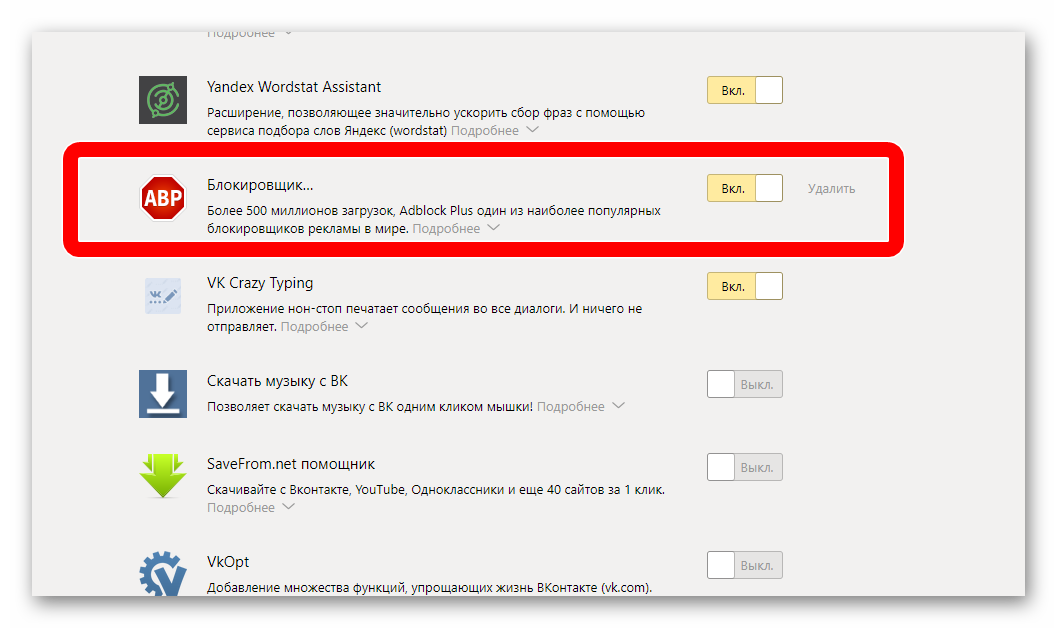
Что такое лицензия Privacy Badger? Где находится исходный код Privacy Badger?
Исходный код Privacy Badger находится под лицензией GPLv3+. Исходный код этого веб-сайта находится под лицензией AGPLv3+.
Как я могу поддержать Privacy Badger?
Спасибо за вопрос! Индивидуальные пожертвования составляют около половины поддержки EFF, что дает нам свободу работать над проектами, ориентированными на пользователей. Если вы хотите поддержать разработку Privacy Badger и других подобных проектов, помогая создать более безопасную интернет-экосистему, вы можете бросить нам несколько долларов здесь. Спасибо.
Если вы хотите напрямую помочь проекту, мы это тоже ценим. Пожалуйста, ознакомьтесь с СОСТАВЛЯЮЩИМ документом Privacy Badger, чтобы узнать, как начать работу.
Виджеты социальных сетей (например, кнопка «Мне нравится» Facebook) часто отслеживают ваши привычки чтения. Даже если вы не нажимаете на них, социальные сети часто точно видят, на каких страницах вы видите виджет. При блокировке социальных кнопок и других потенциально полезных виджетов (видео, аудио, комментарии) Privacy Badger может заменить их заполнителями, активируемыми по щелчку. Эти замены не будут отслеживать вас, если вы явно не решите их щелкнуть.
При блокировке социальных кнопок и других потенциально полезных виджетов (видео, аудио, комментарии) Privacy Badger может заменить их заполнителями, активируемыми по щелчку. Эти замены не будут отслеживать вас, если вы явно не решите их щелкнуть.
Обратите внимание, что Privacy Badger не заменит виджеты социальных сетей, если только он не заблокировал соответствующий трекер. Если вы видите настоящие виджеты социальных сетей, это обычно означает, что Privacy Badger не обнаружил отслеживание этого варианта виджета или что сайт, который вы просматриваете, реализовал свою собственную версию виджета.
Как удалить/удалить Privacy Badger?
Firefox: см. страницу справки Mozilla по отключению или удалению надстроек.
Chrome: см. страницу справки «Установка расширений и управление ими в Интернет-магазине Chrome».
Edge: см. страницу справки Microsoft «Установка и удаление надстроек, расширений и панелей инструментов браузера».
Opera: нажмите кнопку меню в левом верхнем углу окна, затем нажмите «Расширения», а затем «Управление расширениями».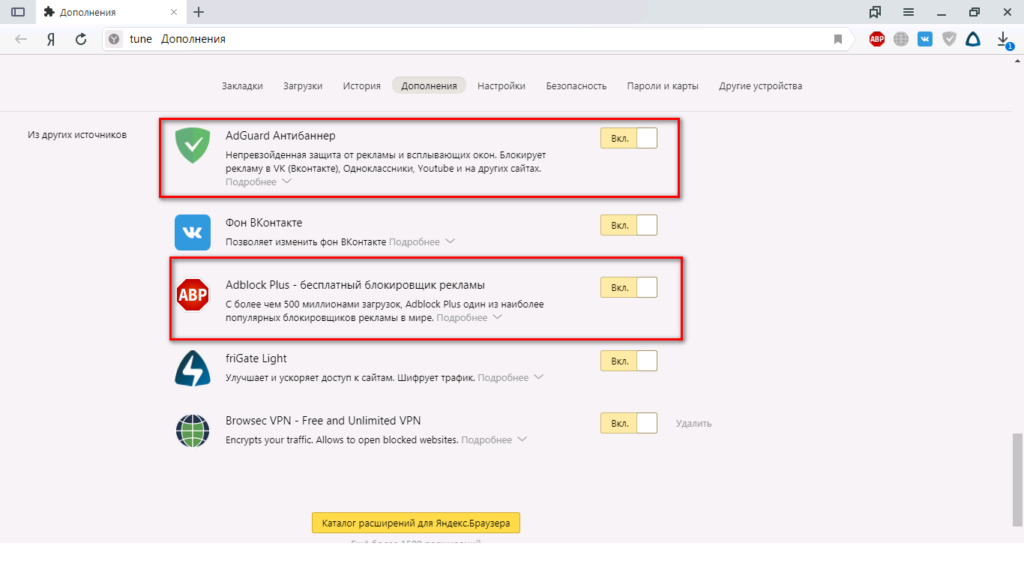 Прокрутите, пока не увидите Privacy Badger, наведите на него указатель мыши, а затем щелкните значок «X» в правом верхнем углу. Нажмите «ОК», чтобы подтвердить удаление. Затем вы можете безопасно закрыть вкладку «Расширения».
Прокрутите, пока не увидите Privacy Badger, наведите на него указатель мыши, а затем щелкните значок «X» в правом верхнем углу. Нажмите «ОК», чтобы подтвердить удаление. Затем вы можете безопасно закрыть вкладку «Расширения».
Совместим ли Privacy Badger с другими расширениями, включая блокировщики рекламы?
Privacy Badger должен быть совместим с другими расширениями.
Несмотря на то, что между различными редактируемыми вручную списками рекламы/трекеров и Privacy Badger, вероятно, есть совпадения, в отличие от блокировщиков рекламы, Privacy Badger автоматически обучается блокировать трекеры на основе их поведения. Это означает, что Privacy Badger может научиться блокировать трекеры, о которых ваш блокировщик рекламы не знает.
Помимо автоматического обучения, Privacy Badger обладает другими преимуществами, такими как блокировка файлов cookie, активация щелчком мыши для потенциально полезных виджетов отслеживания (видеоплееры, виджеты комментариев и т.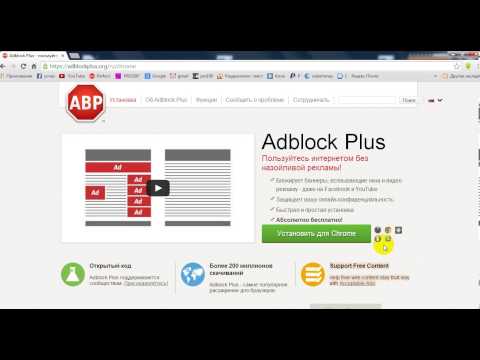 д.) и удаление отслеживания кликов по исходящим ссылкам в Facebook и Google.
д.) и удаление отслеживания кликов по исходящим ссылкам в Facebook и Google.
Privacy Badger также является политическим инструментом. Privacy Badger отправляет сигнал глобального контроля конфиденциальности, чтобы вы отказались от обмена данными и продажи, и сигнал «Не отслеживать», чтобы запретить компаниям отслеживать вас. Если трекеры игнорируют ваши пожелания, Privacy Badger научится их блокировать. Используя Privacy Badger, вы поддерживаете Electronic Frontier Foundation и помогаете бороться за лучший Интернет для всех.
Совместим ли Privacy Badger со встроенной блокировкой контента Firefox?
Можно использовать встроенную блокировку контента Firefox вместе с Privacy Badger.
Несмотря на то, что списки трекеров Firefox и средства защиты Privacy Badger частично совпадают, в отличие от блокировщиков на основе списков, Privacy Badger автоматически обнаруживает трекеры. Это означает, что автоматически создаваемый и регулярно обновляемый черный список Privacy Badger может научиться блокировать трекеры, о которых не знают блокировщики со списками, созданными людьми. И если вы включите локальное обучение, ваш Badger также узнает о трекерах, с которыми вы сталкиваетесь во время просмотра.
И если вы включите локальное обучение, ваш Badger также узнает о трекерах, с которыми вы сталкиваетесь во время просмотра.
См. также следующие вопросы и ответы:
- Совместим ли Privacy Badger с другими расширениями, включая блокировщики рекламы?
- Работает ли Privacy Badger при блокировке сторонних файлов cookie в браузере?
Почему мой браузер подключается к IP-адресам fastly.com при запуске после установки Privacy Badger?
EFF использует Fastly для размещения веб-ресурсов EFF: Fastly — это CDN EFF. Privacy Badger пингует CDN для следующих ресурсов, чтобы убедиться, что информация в них актуальна, даже если в течение некоторого времени не было нового выпуска Privacy Badger:
- https://www.eff.org/files/dnt-policies.json
- https://www.eff.org/files/cookieblocklist_new.txt
EFF не устанавливает файлы cookie и не сохраняет IP-адреса для этих запросов.
Почему Privacy Badger нужен доступ к моим данным для всех веб-сайтов?
Когда вы устанавливаете Privacy Badger, ваш браузер предупреждает, что Privacy Badger может «получить доступ к вашим данным для всех веб-сайтов» (в Firefox или «прочитать и изменить все ваши данные на веб-сайтах, которые вы посещаете» в Chrome). Вы правы, что встревожены. Вы должны устанавливать только расширения, сделанные организациями, которым вы доверяете.
Вы правы, что встревожены. Вы должны устанавливать только расширения, сделанные организациями, которым вы доверяете.
Privacy Badger требует эти разрешения для автоматического обнаружения и блокировки трекеров на всех посещаемых вами веб-сайтах. Мы не иронично (или неиронично) шпионим за вами. Для получения дополнительной информации см. наше объяснение разрешений расширения Privacy Badger.
Обратите внимание, что предупреждения о разрешениях расширений касаются только того, к чему у расширения есть доступ, а не того, что расширение фактически делает с тем, к чему у него есть доступ (например, загружает ли расширение тайно ваши данные просмотра на свои серверы). Privacy Badger никогда не будет делиться данными о вашем просмотре, если вы не решите поделиться ими (путем подачи отчета о неработающем сайте). Для получения дополнительной информации см. Политику конфиденциальности EFF для программного обеспечения.
Мне нужна помощь! Я нашел ошибку! Что мне теперь делать?
Если веб-сайт не работает должным образом, вы можете отключить Privacy Badger только для этого сайта, оставив Privacy Badger включенным и защищая вас везде.